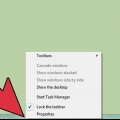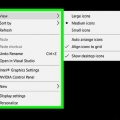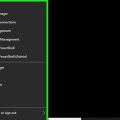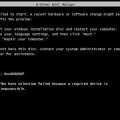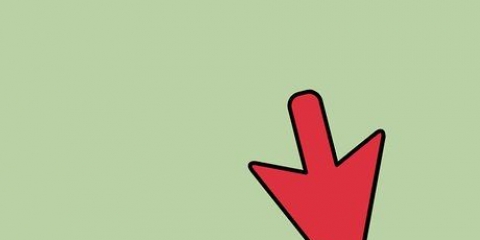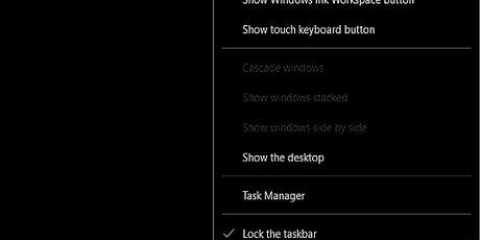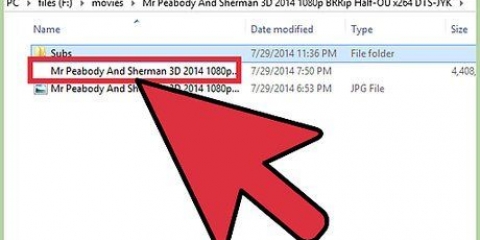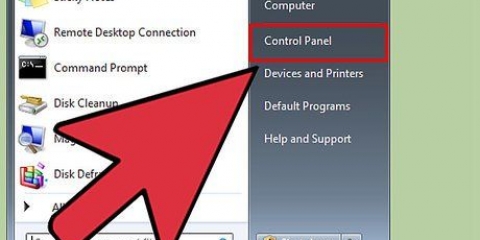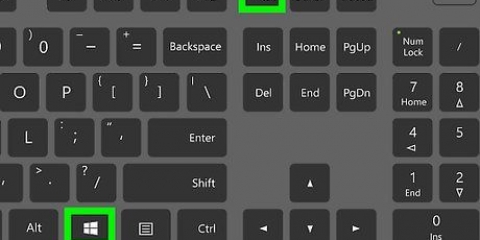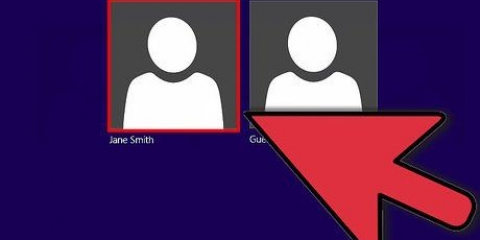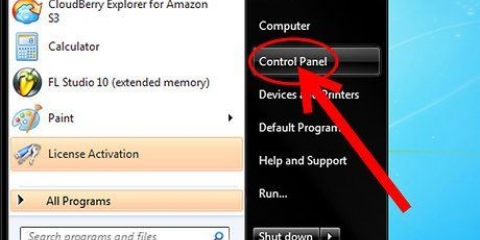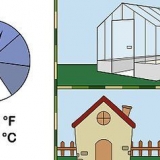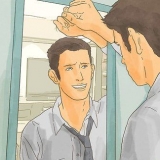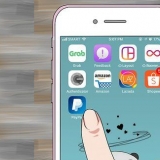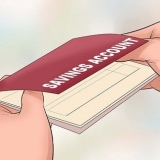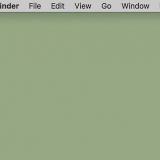Mange mennesker tror, at ikonerne på deres skrivebord er statiske og permanente. Men det er ikke rigtigt. Der er flere måder at oprette eller ændre nye ikoner på. Du kan købe programmer til at tilpasse dit skrivebord, men de følgende trin viser dig, hvordan du gør det gratis.
Trin
Metode 1 af 10: Skift programikonerne
1. Højreklik på skrivebordet. Klik på et tomt sted, hvor der endnu ikke er noget ikon.
2. Klik på "Tilpas til personlige præferencer" i genvejsmenuen, der vises.
3. Klik på "Skift skrivebordsikoner" i næste skærmbillede.
4. Klik på det ikon, du vil ændre
Tryk derefter på knappen "Skift ikon".Ved at markere afkrydsningsfelterne øverst kan du vælge, hvilke ikoner der skal vises på skrivebordet. Afkrydsede felter er ikoner, der vises, tomme felter vises ikke.5. Gennemse ikonbillederne, og vælg et andet ikonbillede.
Metode 2 af 10: Opret ikoner og genveje på dit skrivebord
1. Højreklik på skrivebordet. Klik på et tomt sted, hvor der endnu ikke er noget ikon.
2. Klik på "Tilpas til personlige præferencer" i genvejsmenuen, der vises.
3. Klik på "Skift skrivebordsikoner" i næste skærmbillede.
4. Øverst skal du markere afkrydsningsfeltet for det program eller den mappe, du vil placere på dit skrivebord.
5. Hvis du ikke kan finde programmet eller mappen, skal du oprette en genvej. Gå til det program eller den applikation, du vil have vist på skrivebordet.
6. Højreklik på applikationen og vælg "Kopier til". Vælg derefter "skrivebord".
Metode 3 af 10: Skift filtypeikoner
Brug denne metode til at ændre alle ikoner forbundet med en bestemt filtype, for eksempel alle Notesblok-dokumenter. Et filikon ændrer generelt ikoner af den type.
1. Åbn denne computer > Ekstra > Mappeindstillinger
2. Klik på Filtyper
3. Angiv det filtypeikon, du vil ændre.
4. Klik på Avanceret i nederste højre hjørne af skærmen.
5. Skift ikonet.
6. Brug et af de 4 viste ikoner, eller gå til C: > VIND > System 32 > progman
7. Vælg ikonet.
8. Klik på OK.
Bemærk: Du kan muligvis ikke redigere nogle filtyper såsom mapper.
Metode 4 af 10: Ændring af genvejsikoner
Du kan ikke ændre individuelle skrivebordsikoner korrekt uden at ændre registreringsdatabasen, men du kan ændre genvejsikoner.
1. Opret en mappe på skrivebordet.
2. Navngiv mappen Genveje.
3. Placer alle de skrivebordsfiler, du vil ændre ikonerne for, i denne mappe.
4. Højreklik på hver af disse filer.
5. Vælg Send til skrivebordet eller Opret genvej.
6. Højreklik på det nye genvejsikon på skrivebordet og vælg Egenskaber.
7. Klik på Skift ikon
8. Klik på Gennemse for at finde flere ikoner.
Metode 5 af 10: Fjern pile fra genveje
Hvis du vil fjerne de små pile, som Windows føjede til skrivebordsikoner, skal du bruge "Tweak UI," et velkendt program til at tilpasse Windows.
1. Download programmet fra"tweakUI"
2. Start programmet og gå til Stifinder.
3. Gå derefter til fanen Genvej.
4. Klik på Overlejring.
5. Vælg Ingen for at fjerne genvejspilene.
Metode 6 af 10: Fjern pile fra genvejene (alternativ metode)
Her er en metode til at slippe af med de irriterende pile uden at downloade nogen software.
1. Åbn først registreringseditoren. Start > At udføre > type "regedit"
2. I Windows XP skal du gå til HKEY_CLASSES_ROOT > lnkfile og fjern værdien IsShortcut.
3. I Windows 98 skal du gå til [HKEY_CLASSES_ROOTCLSID{63B51F81-C868-11D0-999C-00C04FD655E1}InProcServer32] og fjerne standarden.
4. For nogle Windows 98-computere såvel som Windows 95 skal du gå til både [HKEY_CLASSES_ROOTlnkfile], [HKEY_CLASSES_ROOTpiffile] og [HKEY_CLASSES_ROOTInternetShortcut] og slette begge IsShortcut-værdier.
Metode 7 af 10: Lav dine egne ikoner
Her er en måde at tilpasse ikonerne på dit skrivebord.
1. Opret en mappe på skrivebordet og navngiv den Ikoner eller noget i den stil.
2. Download ikoner og billeder fra internettet til denne mappe.
3. Vælg et ikon eller billede.
4. Højreklik for at få rullemenuen frem.
5. Vælg Gem billede som.
6. Gem billedet som .ico-fil og sørg for, at billedet er kvadratisk (med 16x16, 24x24 eller 32x32 pixels og en farvedybde på 16, 24 eller 32 bit. Du kan justere dette med Paint. Hvis billedet ikke accepteres af systemet, skal du vælge det samme format som de eksisterende ikoner.
Metode 8 af 10: Oprettelse af ikoner med Irfanview
Du kan oprette dine egne ikoner eller ikonfiler fra billeder ved hjælp af et værktøj. IrFanview er et glimrende eksempel.
1. Hent"irfanview".
2. Placer programmet i mappen Ikoner, du har oprettet. Opret en ny mappe, hvis du ikke allerede har gjort det.
3. Åbn et ikon eller billede, som kan indeholde et billede, du selv har oprettet.
4. Sørg for, at billedet er firkantet.
Firkant billedet ved at vælge Billede i menuen.Vælg Resize/Resample.Vælg enten 16 eller 32 pixels.Klik på OK.5. Angiv venligst den korrekte farvedybde.
Klik på billede igen.Klik på Formindsk farvedybde.Vælg antallet af farver.Klik på OK.6. Gem billedet på en placering efter eget valg, men sørg for filtypen .ICO (Windows-ikon) er.
7. Hvis du vælger Gem gennemsigtig farve, kan du angive en farve, der skal være gennemsigtig, så baggrunden (dit skrivebord) er synlig.
Metode 9 af 10: Indstilling af ikonets filtilknytning i IrfanView
På et tidspunkt bliver du nødt til at angive, at din computer vil overtage alle ændringer permanent. Her kan du læse, hvordan du gør.
1. Åbn Indstillinger > Indstil filtilknytninger.
2. Vælg ikon.
3. Klik på OK.
4. Gem filen.
Vælg Fil > Gem som.Vælg Binær kodning.Vælg Gem gennemsigtig farve.Vælg Desktop > Ikonmappe som lagringssted.Navngiv filen Deskcon for klarhedens skyld.Metode10 af 10: Skift ikonbeskrivelse
Endelig er det en god idé at tilføje beskrivelser til alle nye ikoner.
1. Klik på ikonet og derefter på Egenskaber.
2. Gå til fanen Genvej.
3. Indtast den nye beskrivelse i tekstfeltet bag Kommentar.
4. Klik på Anvend.
5. Klik på OK.
6. Når du ruller markøren hen over genvejen, vil den vise din beskrivelse. Bemærk: Dette virker muligvis ikke med alle genveje.
Tips
Om Edit32: dit billede skal være kvadratisk (16 eller 32 pixels; 252 farver). Derudover har den en .ICO udvidelse nødvendig.
Artikler om emnet "Håndtering af skrivebordsikoner i windows"